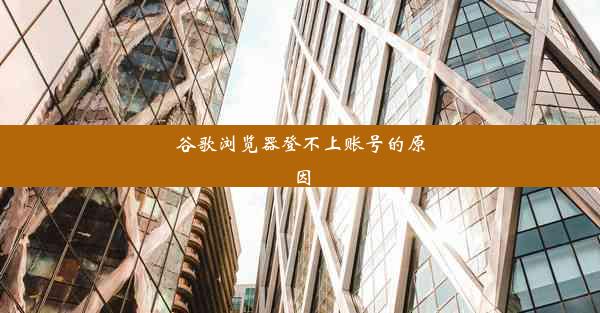谷歌浏览器缓存有什么内容_谷歌浏览器缓存在哪里清理

谷歌浏览器缓存是浏览器为了提高网页加载速度而存储在本地硬盘上的数据。这些数据包括网页内容、图片、视频、CSS样式表、JavaScript文件等。缓存的作用是减少服务器请求,加快网页加载速度,提高用户体验。
二、谷歌浏览器缓存的内容
1. 网页内容:缓存了网页的HTML、CSS和JavaScript代码,当用户再次访问同一网页时,可以直接从缓存中读取,而不需要重新从服务器加载。
2. 图片和视频:缓存了网页中使用的图片和视频文件,用户在浏览网页时可以更快地看到这些媒体内容。
3. CSS样式表:缓存了网页中使用的CSS样式表,使得网页的布局和样式在用户再次访问时能够更快地呈现。
4. JavaScript文件:缓存了网页中使用的JavaScript文件,使得网页的功能在用户再次访问时能够更快地执行。
5. 字体文件:缓存了网页中使用的字体文件,使得网页的字体显示更加迅速。
6. 缓存的数据:包括缓存的数据缓存(Cache Storage)和本地存储(LocalStorage)等,用于存储用户在网页上的操作数据。
三、谷歌浏览器缓存的存储位置
1. Windows系统:缓存通常存储在C:\\Users\\用户名\\AppData\\Local\\Google\\Chrome\\User Data\\Default\\目录下。
2. macOS系统:缓存存储在~/Library/Application Support/Google/Chrome/Default/目录下。
3. Linux系统:缓存存储在~/.config/google-chrome/Default/目录下。
四、清理谷歌浏览器缓存的原因
1. 提高网页加载速度:清理缓存可以释放硬盘空间,加快网页加载速度。
2. 解决网页加载问题:有时网页加载缓慢或无法加载,清理缓存可能解决问题。
3. 修复浏览器崩溃:缓存中可能存在损坏的文件,清理缓存有助于修复浏览器崩溃问题。
4. 保护隐私:清理缓存可以删除浏览历史和Cookies,保护用户隐私。
5. 更新网页内容:清理缓存可以确保用户看到的是最新的网页内容。
五、如何清理谷歌浏览器缓存
1. Windows系统:
- 打开谷歌浏览器,点击右上角的三个点,选择设置。
- 在设置页面中,滚动到底部,点击高级。
- 在隐私和安全性部分,点击清除浏览数据。
- 在弹出的窗口中,勾选缓存选项,然后点击清除数据。
2. macOS系统:
- 打开谷歌浏览器,点击右上角的三个点,选择偏好设置。
- 在偏好设置窗口中,点击隐私标签。
- 在清除浏览数据部分,勾选缓存选项,然后点击清除。
3. Linux系统:
- 打开谷歌浏览器,点击右上角的三个点,选择设置。
- 在设置页面中,点击隐私和安全。
- 在清除浏览数据部分,勾选缓存选项,然后点击清除。
六、注意事项
1. 清理缓存后,用户需要重新加载之前访问过的网页,因为缓存已经被清除。
2. 定期清理缓存可以帮助提高浏览器的性能和稳定性。
3. 如果用户在清理缓存后遇到问题,可以尝试恢复缓存或重新安装浏览器。
4. 清理缓存不会删除用户的浏览历史、下载文件和书签等数据。
通过以上详细的阐述,相信大家对谷歌浏览器的缓存内容及其清理方法有了更深入的了解。合理管理和清理缓存,有助于提升浏览体验和保障个人隐私。